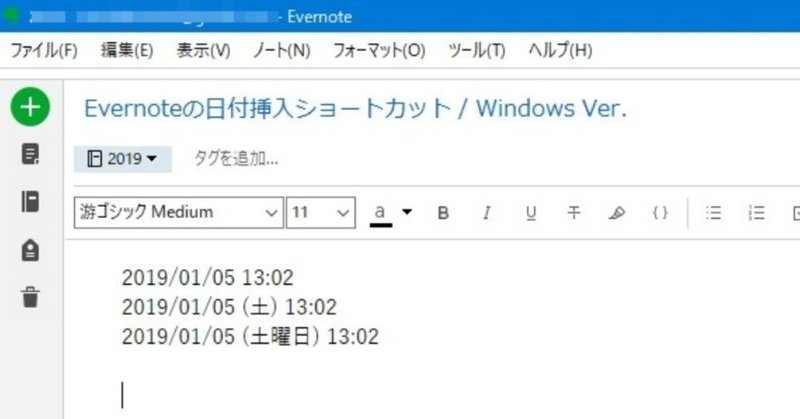
Windows版Evernoteの日付挿入の形式をカスタマイズする方法(曜日を表示・非表示するなど)
はじめに
Windows 10のEvernoteのショートカットキー Alt + Shift + d の挿入される日付の形式を変更する方法をご紹介します。
2019/01/05 (土) 13:00のように曜日を表示させることも、させないこともできます。
Step 1~3. 「時計と地域」ウィンドウを表示します。
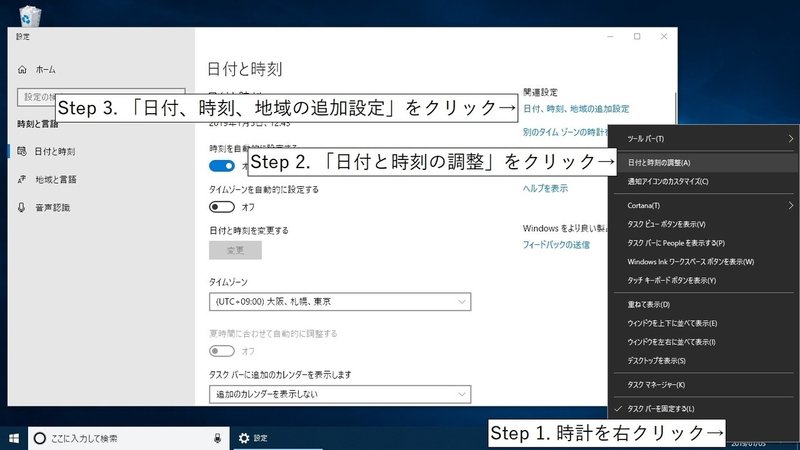
Step 4~5. 「形式のカスタマイズ」ウィンドウを表示します。
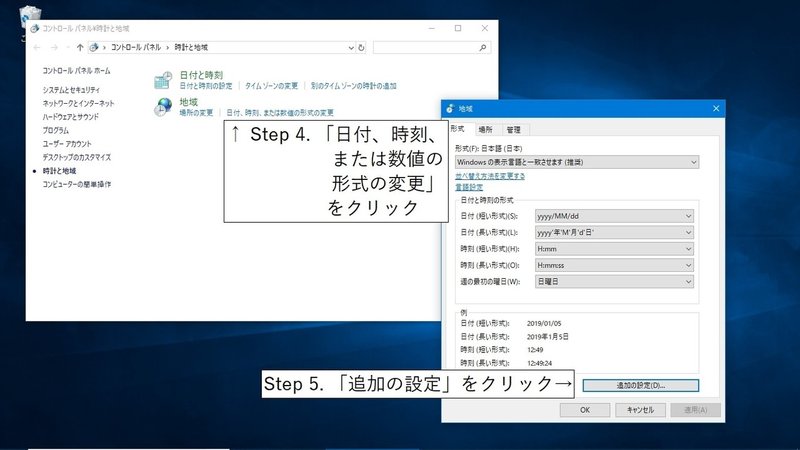
Step 6~8. 「短い形式」を変更します。
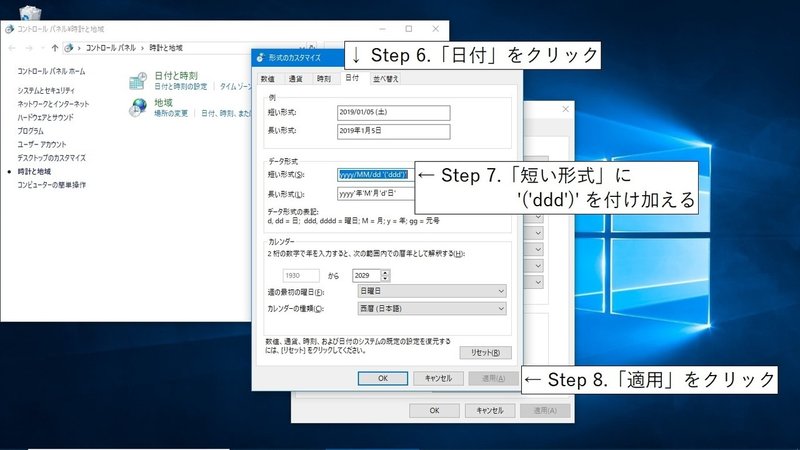
ここでは yyyy/MM/dd '('ddd')' としました。
これで、時計の表示が例えば 2019/01/05 (土) 13:00 の形式となります。
カッコを使うには ( ではなく '(' のようにシングルクォーテーションで囲みます。
yyyy, MM, dd, dddを自由に並べて好みの形式にカスタマイズできます。
Step 9. Windows版Evernoteで日付を挿入して、形式が正しいか確認します。
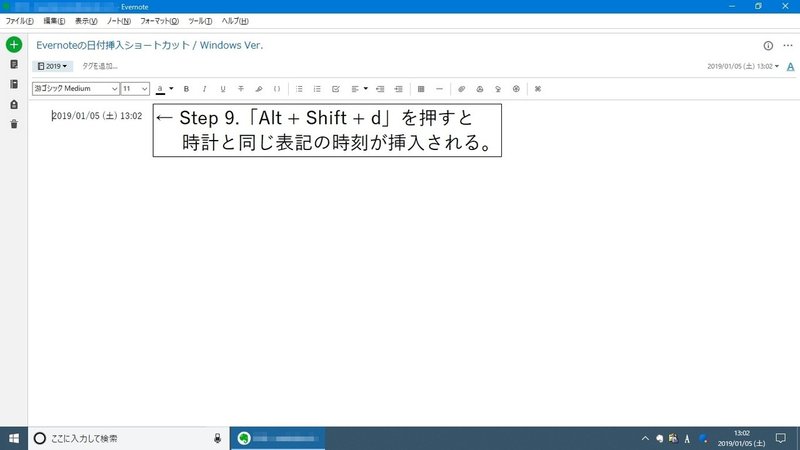
おわりに
Windows版EvernoteでショートカットキーAlt + Shift + dで挿入される日付の形式をカスタマイズする手順をまとめました。
つまり、Windows版Evernoteでは、Windowsの時計と同じ形式の日付と時刻をAlt + Shift + dで挿入するようになっているんです。
この記事が気に入ったらサポートをしてみませんか?
